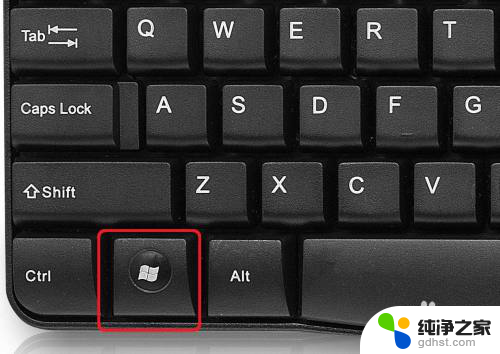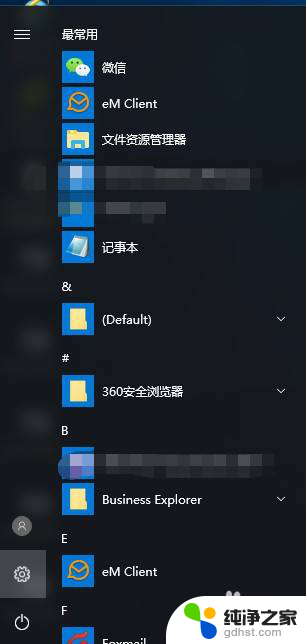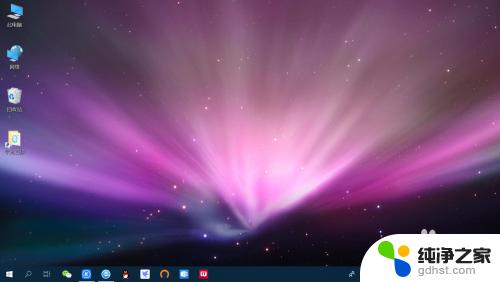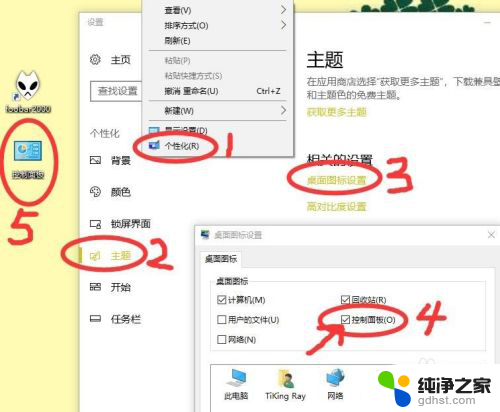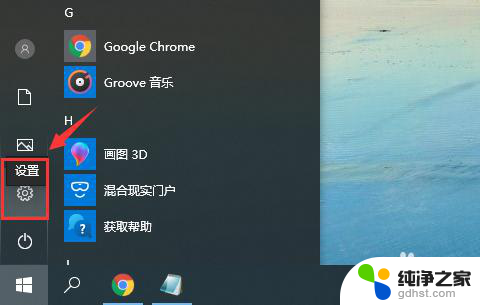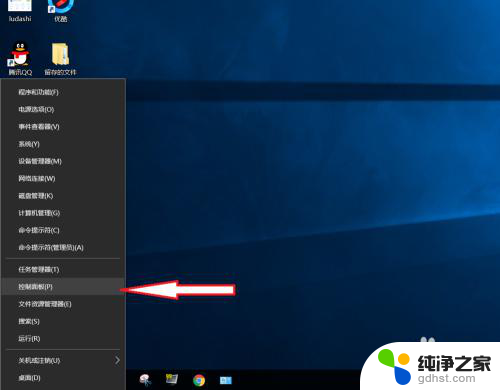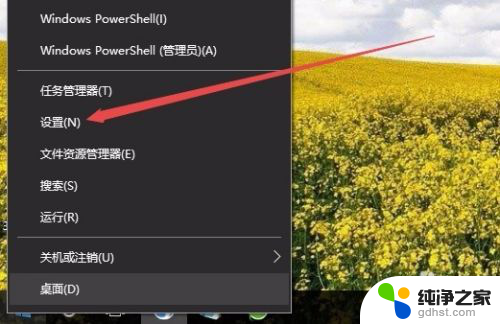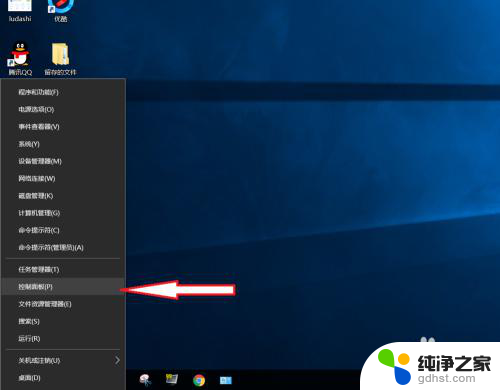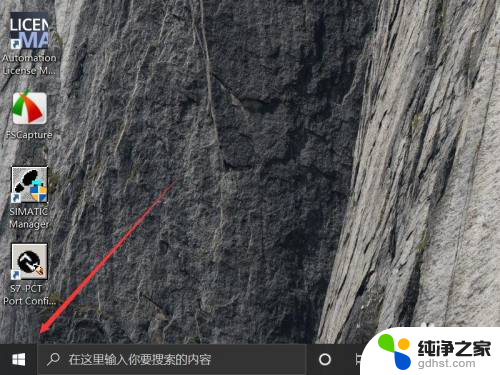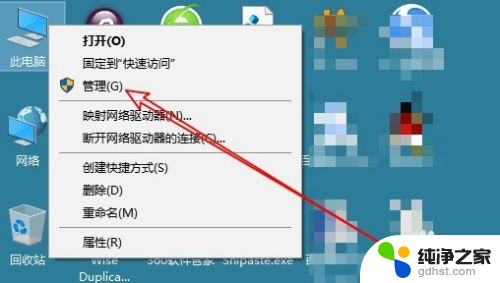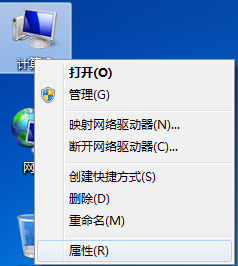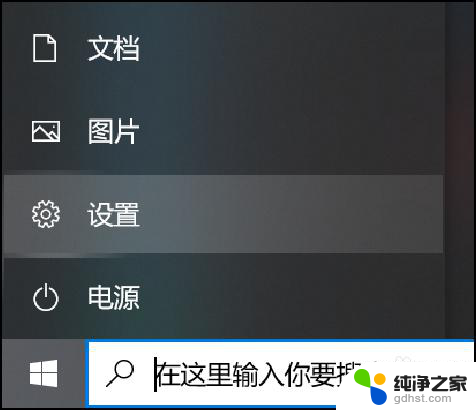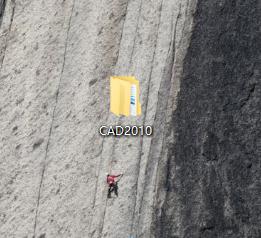windows10数字键盘怎么开
更新时间:2023-12-22 08:46:31作者:xiaoliu
Windows 10操作系统是目前广泛使用的计算机操作系统之一,它提供了丰富的功能和便利的操作方式,在日常使用中我们经常会遇到需要使用数字键盘的情况,例如进行数学运算或者输入数字密码等。有时我们可能会发现数字键盘无法正常工作或者无法打开,这给我们的使用带来了一定的困扰。今天我们就来探讨一下Windows 10操作系统下,如何开启数字键盘以及屏幕键盘的使用方法。
步骤如下:
1.在电脑中输入快捷键“windows键+R”打开运行窗口,如图所示
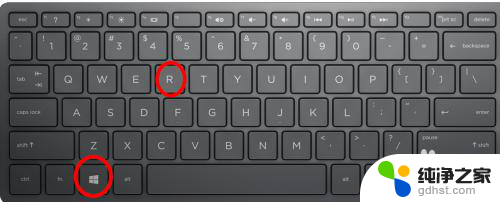
2.在运行窗口中输入“osk”打卡屏幕键盘,如图所示
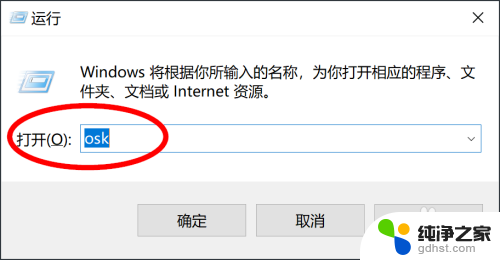
3.点击屏幕键盘中的“选项”按键,如图所示
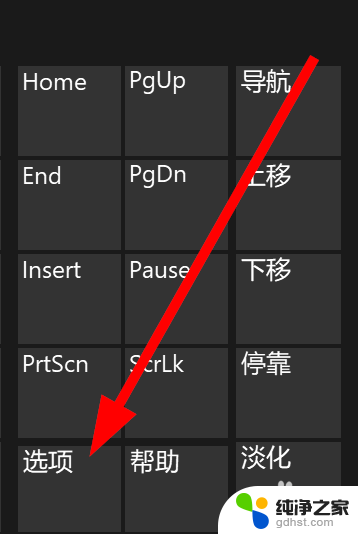
4.在弹出的窗口中,把“打开数字小键盘”复选框勾选,如图所示
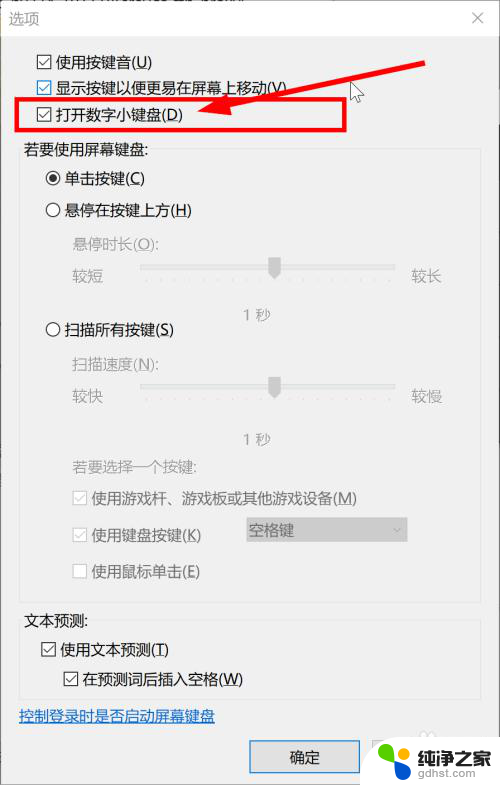
5.点解确定后,可以看到数字小键盘显示出来了,如图所示
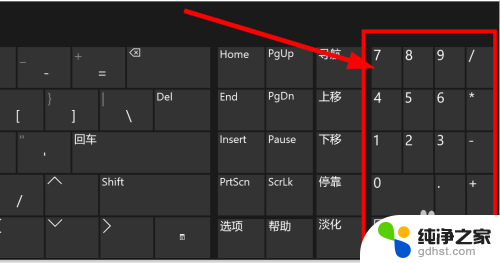
以上就是如何开启Windows 10数字键盘的全部内容,如果您遇到了相同的问题,可以参考本文中介绍的步骤进行修复,希望这些信息能对您有所帮助。